win10游戏模式没有开关怎么办 win10游戏模式找不到开关如何修复
更新时间:2021-07-14 15:02:31作者:xinxin
通过开启win10系统ghost中自带的游戏模式,用户在玩游戏时也能够变得更加的流畅,同时也能够提高玩家的体验,因此用户每次在玩游戏时也都会选择开启,可是却发现自己win10系统中游戏模式没有开关,那么win10游戏模式没有开关怎么办呢?下面小编就来教大家win10游戏模式找不到开关修复方法。
具体方法:
1、有的朋友发现win10xit1有游戏模式,但是找不到开关选项;
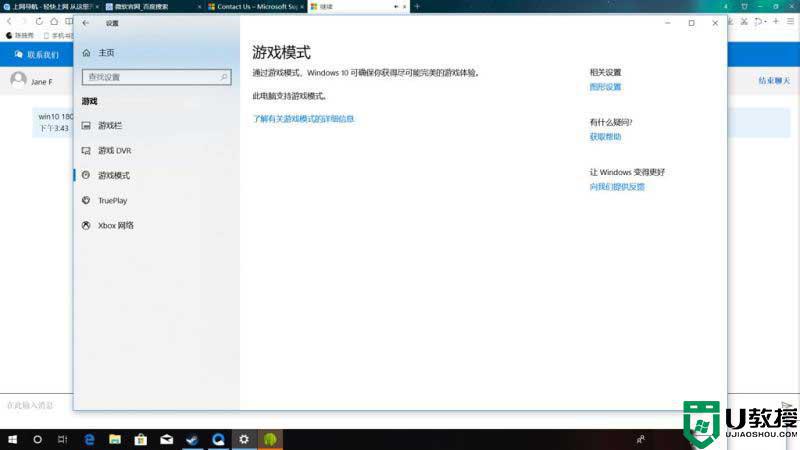
2、点击你的截图中游戏模式下那排蓝色字“了解有关游戏模式的详细信息”,就转到说明界面,官方已经说明了为什么没有开关,就是Windows检测到全屏程序,且是高GPU占用,就判定为游戏正在运行,Windows就会把这个程序设为最高优先级,而后台其它进程都设为次优先级,并且暂停后台不必要的任务例如自动更新和自动维护任务,让游戏优先占用硬件性能资源,以此达到宣称的目的,因此并不需要刻意的开启,它是自动的。
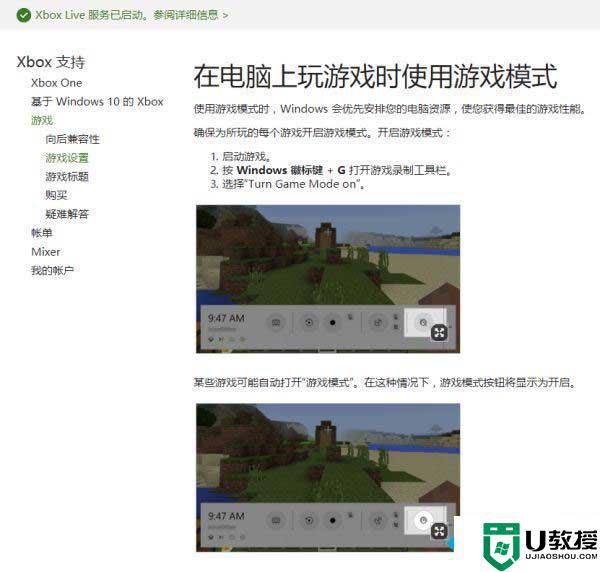
以上就是关于win10游戏模式找不到开关修复方法了,有遇到相同问题的用户可参考本文中介绍的步骤来进行修复,希望能够对大家有所帮助。
win10游戏模式没有开关怎么办 win10游戏模式找不到开关如何修复相关教程
- win10夜间模式无法关闭怎么办 win10夜间模式关不了的修复步骤
- 电脑win10找不到飞行模式开关如何解决
- window10飞行模式找不到怎么关闭 windows10找不到飞行模式如何关闭
- 如何关闭win10的安全模式 win10系统怎么关闭安全模式
- win10飞行模式怎么关掉 win10如何关闭飞行模式
- win10休眠没有了怎么办 win10休眠模式不见了如何找回
- win10平板模式没有键盘怎么办 win10平板模式触摸键盘不出来如何修复
- win10没有游戏模式按钮怎么办 win10设置里没游戏模式选项如何修复
- win10彻底关闭测试模式方法 win10如何彻底关闭测试模式
- win10测试模式怎么关闭 windows10测试模式如何关闭
- Win11如何替换dll文件 Win11替换dll文件的方法 系统之家
- Win10系统播放器无法正常运行怎么办 系统之家
- 李斌 蔚来手机进展顺利 一年内要换手机的用户可以等等 系统之家
- 数据显示特斯拉Cybertruck电动皮卡已预订超过160万辆 系统之家
- 小米智能生态新品预热 包括小米首款高性能桌面生产力产品 系统之家
- 微软建议索尼让第一方游戏首发加入 PS Plus 订阅库 从而与 XGP 竞争 系统之家
热门推荐
win10系统教程推荐
- 1 window10投屏步骤 windows10电脑如何投屏
- 2 Win10声音调节不了为什么 Win10无法调节声音的解决方案
- 3 怎样取消win10电脑开机密码 win10取消开机密码的方法步骤
- 4 win10关闭通知弹窗设置方法 win10怎么关闭弹窗通知
- 5 重装win10系统usb失灵怎么办 win10系统重装后usb失灵修复方法
- 6 win10免驱无线网卡无法识别怎么办 win10无法识别无线网卡免驱版处理方法
- 7 修复win10系统蓝屏提示system service exception错误方法
- 8 win10未分配磁盘合并设置方法 win10怎么把两个未分配磁盘合并
- 9 如何提高cf的fps值win10 win10 cf的fps低怎么办
- 10 win10锁屏不显示时间怎么办 win10锁屏没有显示时间处理方法

